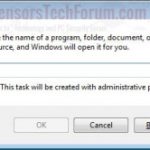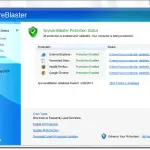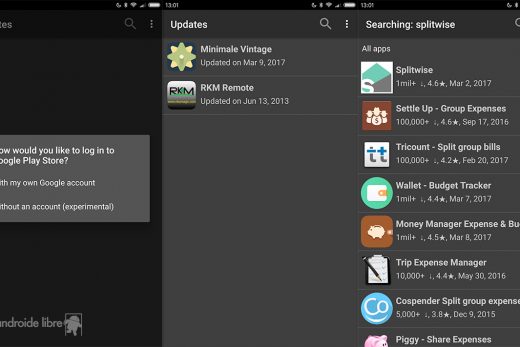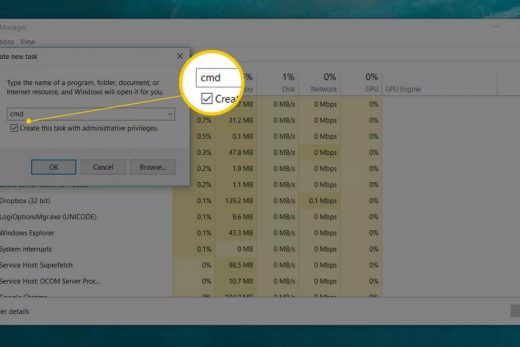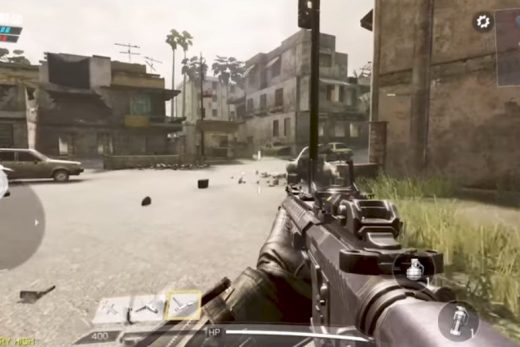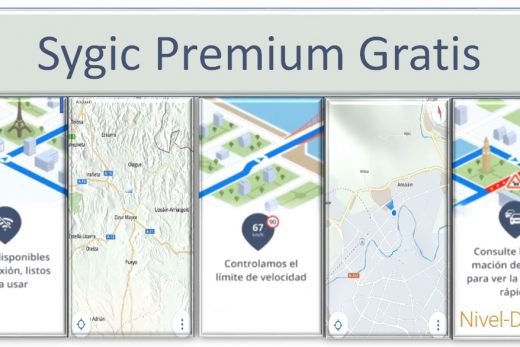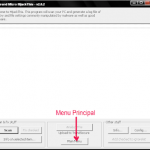Introducción
Si sospecha que ha instalado el software espía en su ordenador, a continuación, una excelente herramienta para eliminarlos es Ad-Aware SE. Siga las siguientes instrucciones para aprender a utilizar Ad-Aware SE para eliminar estos programas desde su ordenador. Una palabra de advertencia, sin embargo, programas espía pueden a veces ser estrechamente integrado en el software que se utiliza, y si se quita el software espía, que el software no funcione correctamente. Así que tenga cuidado en cuanto a lo de quitar.
Si desea obtener más información sobre software espía y secuestradores de navegador puede hacer clic aquí:
La comprensión de software espía y secuestradores del navegador
Cómo utilizar Ad-Aware SE
Paso 1: Descargar Ad-Aware SE
el primer paso para la eliminación de spyware / secuestrador es descargar e instalar Ad-Aware sE desde el siguiente enlace. Una vez instalado, continúe con los siguientes pasos.
Nota: Puede ser a veces los programas mencionados anteriormente en los anuncios de Google que parecen similares a los programas que recomendamos. Estos por lo general no son el mismo programa. Bleeping ordenador no tiene voz real como a lo que aparece allí y no puede responder por cualquiera de esos programas. Por favor, use solamente los programas dirigidos a usted por nosotros en los foros oa través de estos tutoriales.
favor descarga Ad-Aware SE de Lavasoft en la siguiente enlace: Descargar Enlace para Lavasoft ad-Aware sE
descargar este programa para una ubicación en el disco duro que va a ser capaz de encontrar más tarde. Cuando la descarga se haya terminado de navegar a ese lugar con el Explorador de Windows o Mi PC y haga doble clic en el nombre del archivo. El nombre del archivo generalmente comienza con aawse.exe. Por ejemplo para la versión actual de Ad-Aware SE Personal, el nombre del archivo es aawsepersonal.exe. Siga la configuración predeterminada cuando se presenta con opciones y una vez finalizado el programa de instalación se le presentará con una pantalla similar a la de abajo:
Figura 1: Opciones después de instalar la
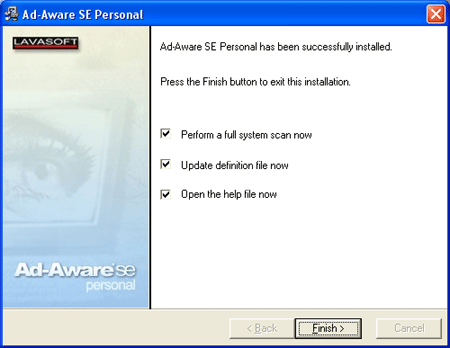
Deseleccionar todas las opciones ya que tendremos que realiza manualmente cada uno de estos pasos de la siguiente sección. A continuación, pulse el botón Finalizar .
Paso 2: Inicio Ad-aware SE
En el escritorio, haga doble clic en el icono de Ad-Aware SE.
El programa abrirá y aparecerá como en la figura 2 a continuación.
Figura 2. Ad-Aware SE pantalla de inicio / Estado
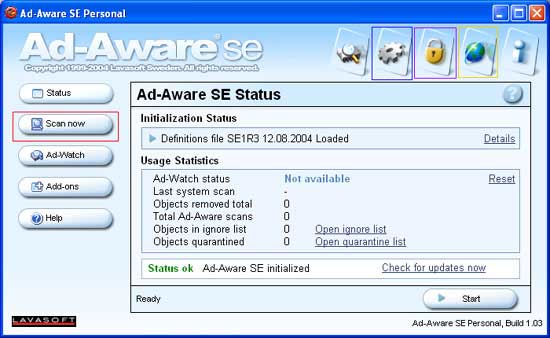
Esta es la pantalla de inicio / principal de estado de Ad-Aware SE. Cada sección que es importante para su uso ha sido en caja con un color diferente. El cuadro rojo alrededor del botón Analizar ahora se utiliza cuando se desea escanear su ordenador en busca de spyware / secuestradores. El cuadro azul le permite entrar en la pantalla de opciones para Ad-Aware SE. El cuadro morado es donde tendría que hacer clic para ver qué / secuestradores de haber sido puesto en cuarentena Spyware. El cuadro amarillo se utiliza para actualizar la base de datos de malware que el programa sabe cómo limpiar.
Paso 3. Actualización Ad-aware
El primer paso que debe hacer es actualizar Ad-Aware SE por lo que está utilizando las últimas definiciones de spyware / Hijacker. Esto permitirá que el software para reconocer la mayor cantidad de este tipo de programas que pueden. Debe hacer clic en el botón WebUpdate resaltado, en la imagen anterior, en amarillo para iniciar el proceso de actualización. Cuando se inicia el proceso debería ver una imagen similar a la Figura 3 a continuación.
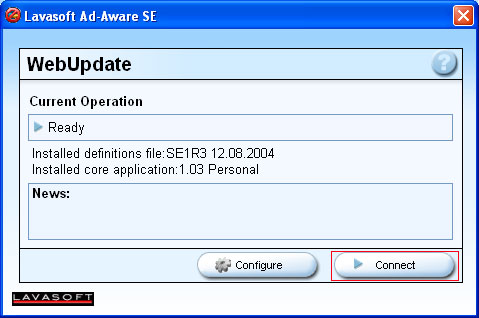
Ahora pulse sobre el botón de conexión, designado por el cuadro rojo en la figura 3, y se verificará si hay nuevas actualizaciones. Si no hay nuevas actualizaciones se encuentran verá como en la Figura 4 a continuación. Hay que pulsar Aceptar y vaya al paso 4.
Si se encuentra una actualización verá algo así como en la Figura 5 a continuación:
Figura 5. Actualización Found
Debe hacer clic una vez en el botón Aceptar y dejar que se descargue la actualización. Cuando se hace la descarga de la actualización que se le presentará una pantalla similar a la Figura 6 a continuación.
Ahora puede hacer clic en el botón Finalizar. Cuando se hace esto se le presentará la pantalla de estado / De inicio, como se muestra en la Figura 2.
Paso 4: Configurar las opciones de análisis que queramos usar
Ahora que Ad-Aware SE se actualiza con las últimas definiciones, que ahora está listo para configurar Ad-Aware sE para utilizar los ajustes óptimos. Primero haga clic en el botón Configuración en la parte superior de la ventana, designado por el cuadro azul en la Figura 1 que se ve como un engranaje. Ahora se le presentará con una nueva pantalla con varias opciones para configurar. Por favor, siga estas instrucciones para configurar Ad-Aware SE:
Una vez que se han completado estos ajustes, se debe hacer clic en el botón proceda. Esto le llevará a la pantalla de preparación como se muestra en la Figura 7 a continuación.
Asegúrese de que cambia el modo de exploración, designado por el cuadro rojo en la figura anterior, a realizar análisis completo del sistema . A continuación, desactive la Búsqueda de riesgo insignificante entradas .
Paso 5: Iniciar el escaneo real
Ahora haga clic en el botón Siguiente para que Ad-Aware SE empezar a escanear el sistema. Ad-Aware SE comenzará a escanear su sistema de software espía y secuestradores. Esto podría tomar un tiempo, por lo que puede hacer otra cosa y volver y comprobar de vez en cuando. La pantalla será similar a la Figura 8 a continuación.
Figura 8: Analizar su equipo
Ad-Aware SE explorará diversas porciones de la configuración del ordenador, sistema de archivos, y la memoria de rastros de malware conocido. A medida que encuentra las infecciones, se actualizará el estado de la exploración con la cantidad de artículos que ha encontrado y lo que se está analizando actualmente. Cuando se haya terminado el escaneado se le presentará con una pantalla similar a la Figura 9 a continuación.
Este equipo tiene relativamente pocas infecciones como sea posible por el hecho de que se encuentra a sólo 4 artículos. Si desea copiar el contenido del registro de análisis, puede hacer clic en el botón Mostrar archivo de registro , designado por el cuadro azul en la figura anterior, para abrir el archivo de registro y copiar y pegar en otro programa. Para terminar la limpieza que ahora debe hacer clic en el botón Siguiente designado por el cuadro rojo en la figura 9. A continuación se le presentará una pantalla que muestra todos los objetos encontrados que se marca como software espía o secuestradores, como se muestra en la Figura 10 abajo.
En este punto se debe o bien haga clic derecho en la pantalla y elegir el seleccionar todos los objetos opción o individualmente ponga una marca en cada objetos casilla, designado por el área rodeada por el cuadro rojo en la figura 10, que le gustaría en cuarentena . Cuando todos los objetos que se desean en cuarentena se comprueban, debe hacer clic en el botón Siguiente . Ad-Aware SE ahora le presentará un cuadro de confirmación en cuanto a si o no usted desea eliminar los objetos que acaba de seleccionar. Si desea hacerlo, pulse el botón OK , de lo contrario, pulse el botón Cancelar para volver a la pantalla de selección que se muestra en la Figura 10. Si se pulsa el botón Aceptar , Ad-Aware sE moverá todos los elementos seleccionados en la cuarentena.
Cuando se hace poniendo todos los elementos en cuarentena seleccionada, se le presentará la pantalla de inicio / Estado de nuevo como se muestra en la Figura 11.
Paso 5: Limpieza de la cuarentena
Con el movimiento del selecto se opone a la cuarentena ya finalizada se le presentará una pantalla similar a la Figura 11 a continuación. Como se dijo antes, cuando se fije elementos con Ad-Aware SE no se elimina de forma automática, pero los añade a un archivo de cuarentena que ocupa espacio en el disco duro. Por lo tanto, no es una mala idea para deshacerse de ellos. Antes de hacerlo, sin embargo, es bueno utilizar el ordenador durante un cierto tiempo para asegurarse de que ninguno de los elementos que han puesto en cuarentena no se rompió la funcionalidad de todos los programas que necesita para su uso. Si usted encuentra que no ha causado problemas, entonces usted debe continuar.
Figura 11. Pantalla de estado
como se puede ver ahora tiene todos los elementos que marcó fuera en su cuarentena. Para acceder a esta cuarentena debe hacer clic en el enlace que dice «Lista de cuarentena abierto». Esto le presentará una imagen similar a la Figura 12 a continuación.
En este punto se debe seleccionar el archivo de cuarentena que desea borrar y pulse la tecla de borrar. El archivo de cuarentena ahora se elimina de su disco duro. Cuando haya terminado de borrar los archivos de cuarentena, puede salir del programa.
Conclusión
Ahora que ya sabe cómo utilizar Ad-Aware SE ahora tiene otra herramienta a su disposición para combatir la creciente amenaza de software espía y secuestradores.
Como siempre, si tiene alguna pregunta o comentario, por favor no dude en preguntar en los foros de ayuda de ordenador.
–Lawrence AbramsBleeping Informática Internet Seguridad y Spyware TutorialsBleepingComputer.com: Soporte y tutoriales para el usuario de la computadora inicio del ordenador.

Hola, aquí un friki de los tutoriales y los videojuegos, espero que te guste mi web que con tanta dedicación he creado para entretenerte! Hablamos pronto!